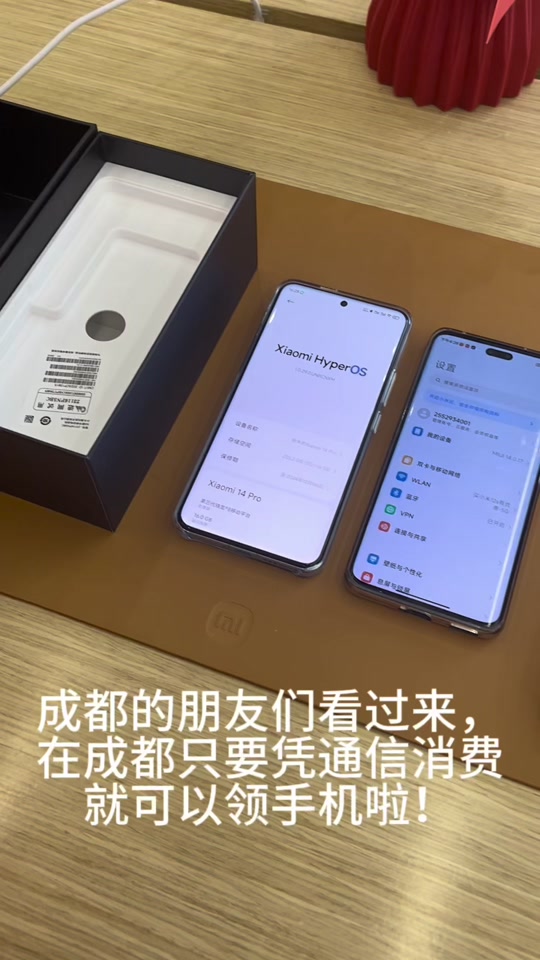在安卓设备上,调整系统时间设置是一项十分实用的功能。这项操作对于那些需要精确校准时间或是面临特殊场景需设定不同时间的人来说,显得尤为重要。下面,我将详细为大家介绍如何在安卓设备上调整系统时间设置的具体方法。
查看系统时间
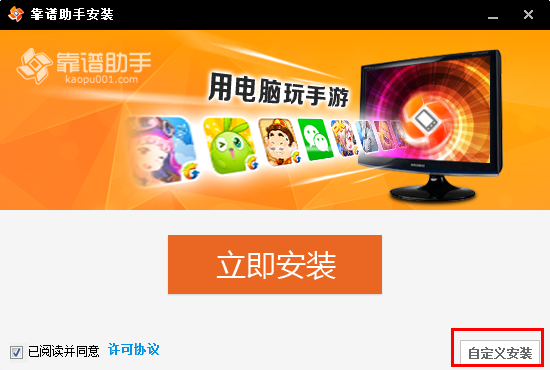
要调整系统,首先得了解当前时间状况。在安卓设备上,桌面通常会有时间显示。不过,那只能给你一个大概的时间。若想看精确的秒数或详细日期,得进入设置中的日期和时间选项。那里,所有详细信息都一目了然,你可以据此决定是否需要修改。此外,查看系统时间还能帮你确认时间是否准确。比如,即便你已连接网络,时间显示仍有偏差,这时就得调整了。
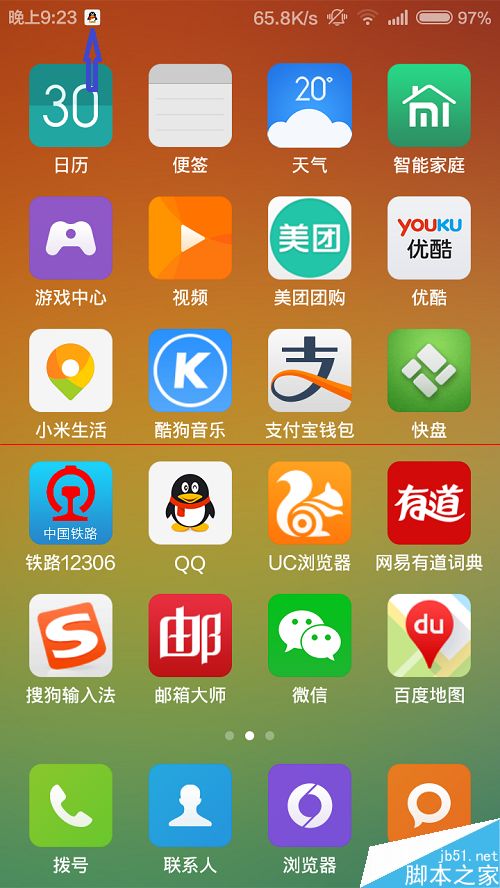
查看当前系统的时设置对我们进行调整很有帮助,这样可以更好地规范设备的时间功能。有些人可能会发现,他们的手机时间比北京时间慢了几分钟,通过查看就能发现这个问题,然后进行相应的调整。
使用自动时间设置
安卓设备大多配备了自动时间设置这一便捷功能。这项功能相当实用。它通过获取网络提供的时间信息来调整设备时间。只要设备连接网络,开启此功能,系统便会自动获取精确时间并完成同步。对于不愿手动调整时间或对精确调整时间不太熟悉的用户,这项功能尤为有用。

有些特定情况下,比如网络问题或是需要设定特定时间点,自动时间设置可能不太适用。比如在网络状况不佳的地区,自动时间同步可能会出现误差,甚至无法同步。这时,我们就得手动调整时间了。
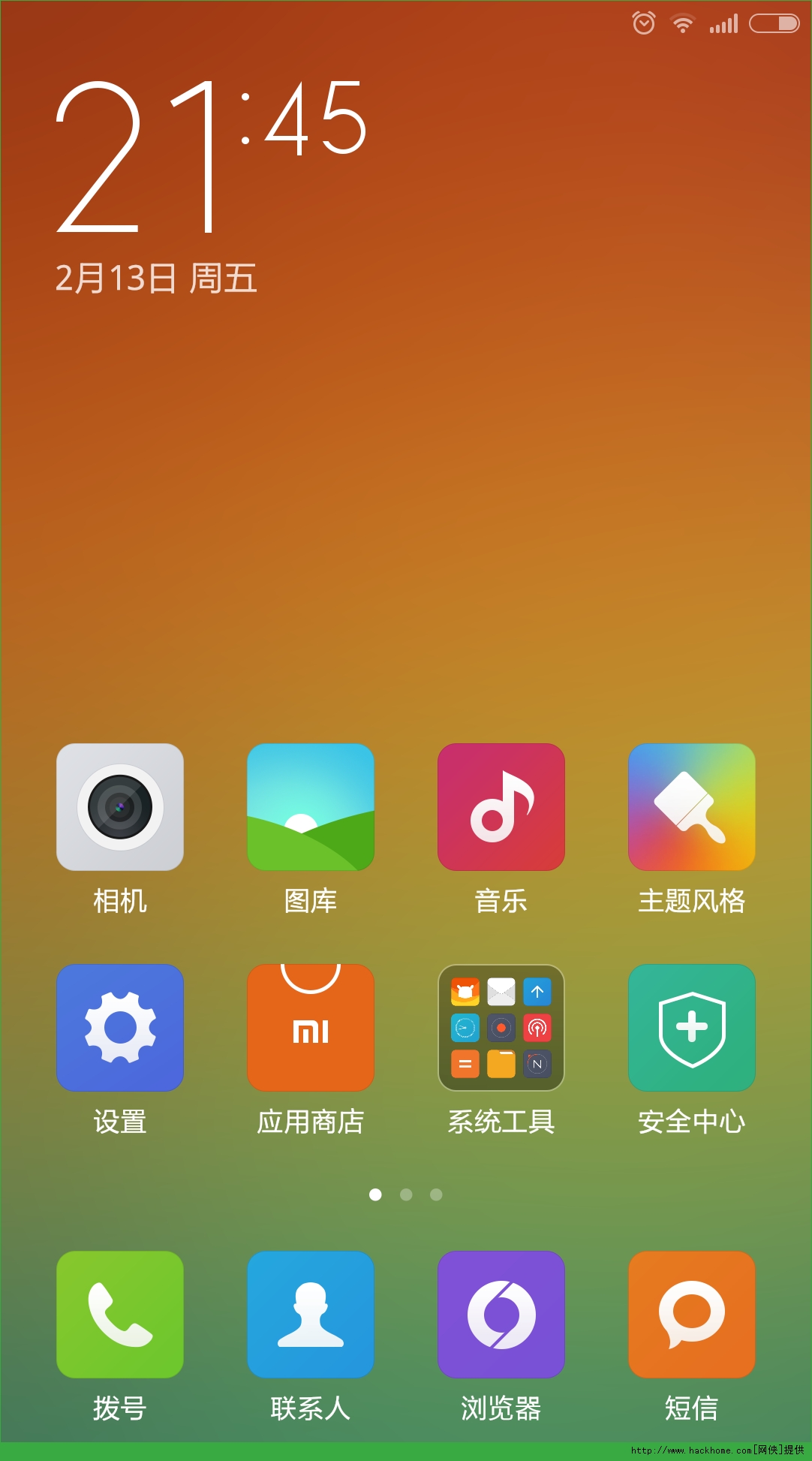
手动调整日期
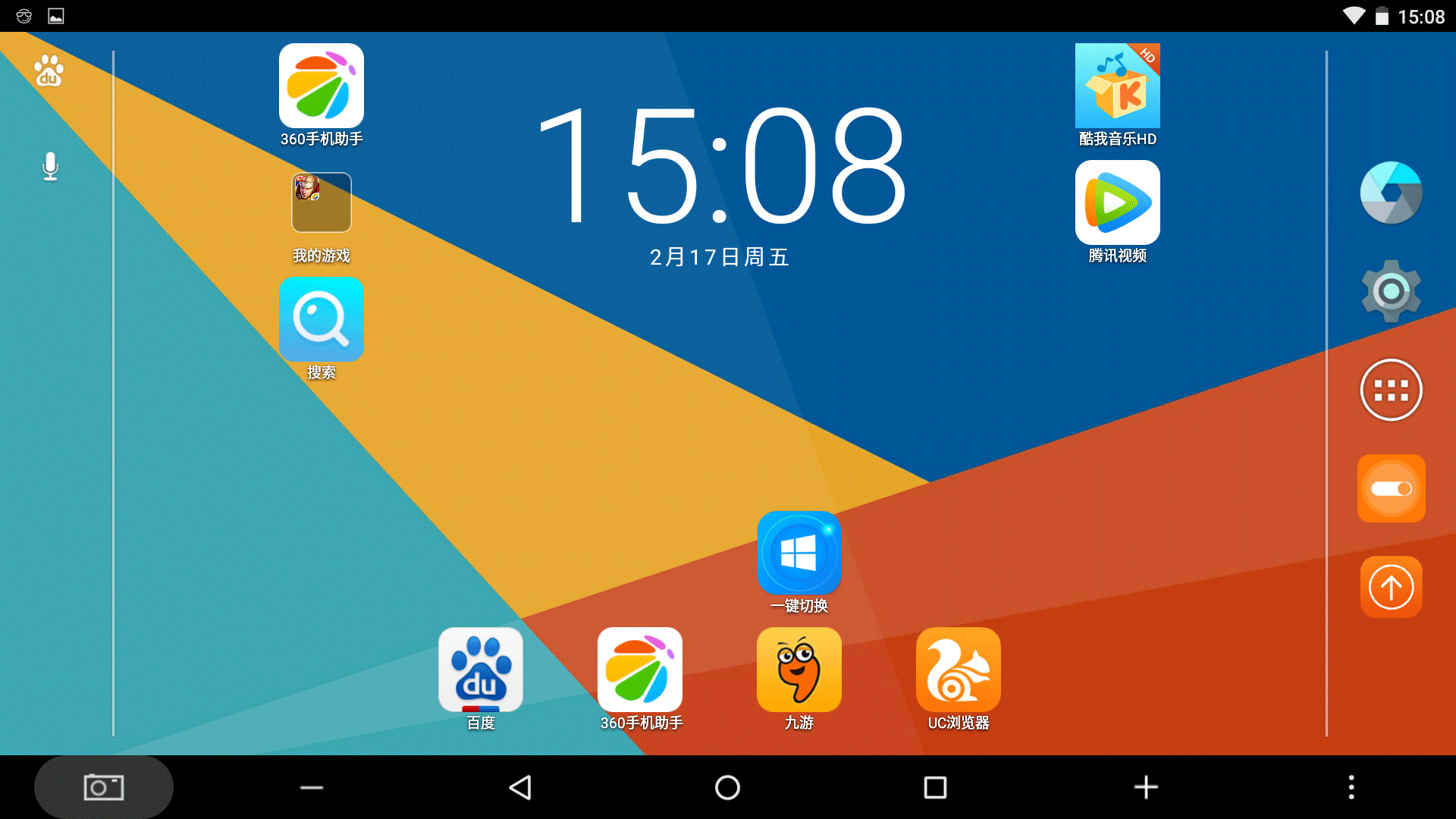
若需手动修改日期,请先进入“设置”里的“日期和时间”选项。接着,在设定区域找到日期部分。在这里,你可以直接修改年、月、日的数值。在日常生活中,由于跨越不同时区或忘记调整手机时区,有时会出现日期显示错误的情况。例如,从国内飞往美国,若手机时间仍显示国内日期,那么就需要手动进行修改了。

手动调整日期功能,使我们能依据实际需求调整设备显示的日期。遇到日期显示出现故障或错乱的情况,这里同样可以手动进行修正,将日期设定为准确的年月日,确保设备日期显示符合预期效果。
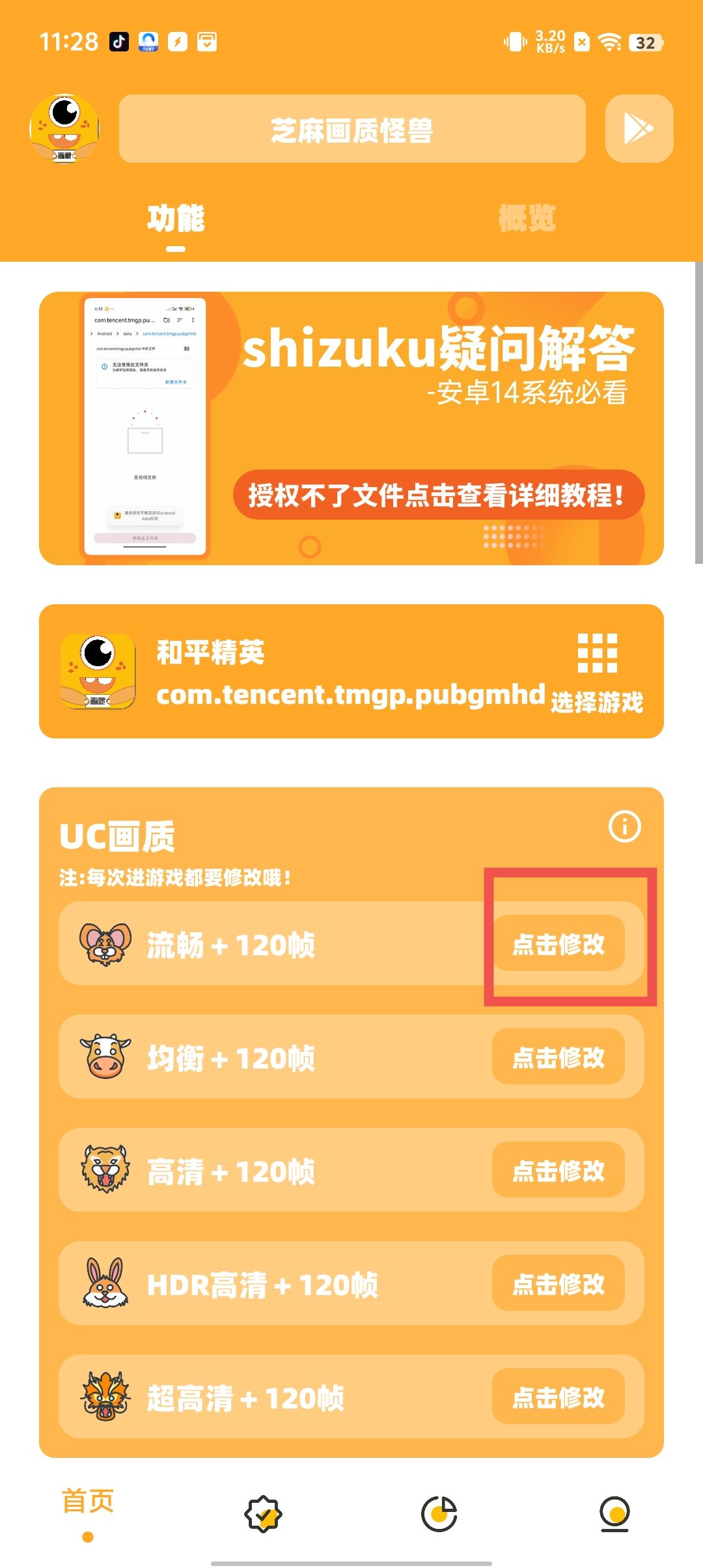
调整手动时间时,需进入日期与时间的设定界面。在此,你可以细致地修改小时、分钟以及秒钟的具体数值。若因时钟运行过快或过慢,需要做出调整,此时即可进行操作。

在一些特定的工作场所,比如那些有着严格时间安排的科研实验或是必须与特定时间精确对接的任务,手动调整时间与任务启动时间相吻合变得十分关键。这样做可以防止因设备时间不准确而引发的不必要麻烦。
调整时区
身处不同时区,调整时区显得尤为关键。您可以在日期和时间选项中找到时区设置。选定相应时区后,设备时间将自动根据该时区规则更新为当地时间。这一操作在跨国旅行和国际交流中尤为必要。
那些频繁跨国旅行的商务人士,若不及时调整时区,极有可能错过关键会议,或是弄错个人行程。因此,调整时区成为适应不同地区时间差异的关键环节。
双时钟显示功能
许多安卓手机具备双重时钟的显示功能。一旦开启此功能,便能同时展示本地时间以及一个预先设定的时区时间。这样的设计对那些身处不同时区社交或工作的人十分便利。他们能够一目了然地观察到两个时区的时间,有效避免了时区差异造成的沟通难题。
若你的朋友大多在海外,使用双时钟能让你随时轻松掌握他们所在地区的时间范围,从而便于你选择恰当的联络时机。这样做能够有效提升不同时区间的社交和事务交流的效率。
这篇文章旨在协助您调整安卓设备的系统时间配置。您是否曾因安卓设备时间设置失误而感到困扰?